كيفية تمكين المتابعين على Facebook
وسائل التواصل الاجتماعي فيس بوك بطل / / May 23, 2023

آخر تحديث في
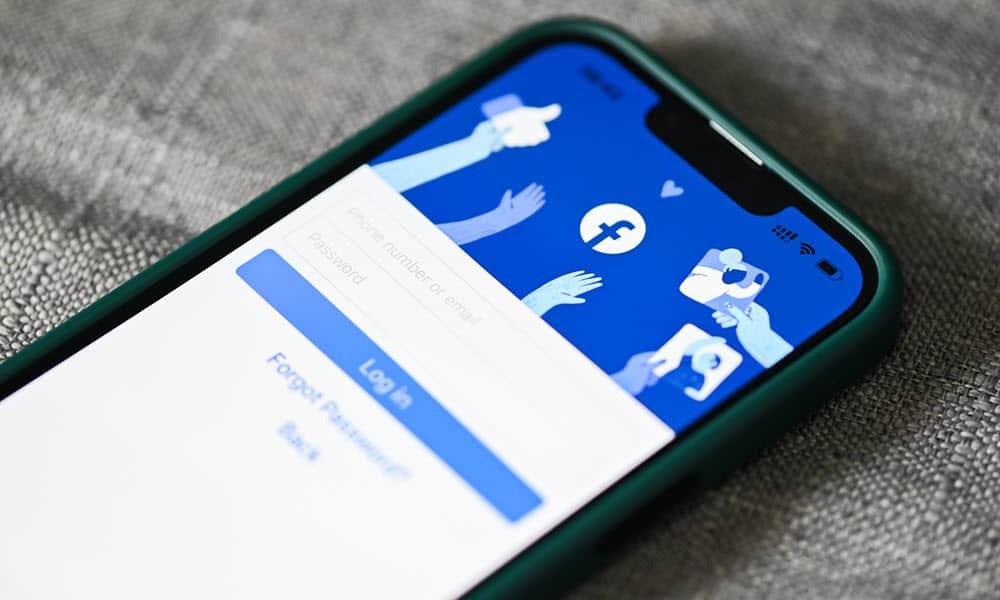
بالإضافة إلى وجود أصدقاء على Facebook ، يمكنك أيضًا الحصول على متابعين ، حتى لو لم تكن من المشاهير. تعرف على كيفية تمكين المتابعين على Facebook في هذا الدليل.
إذا كنت من مستخدمي Facebook ، فمن المحتمل أن يكون لديك بعض حسابات المشاهير التي تتابعها. ومع ذلك ، هل تعلم أن المتابعة ليست مقصورة على المشاهير فقط؟ يمكنك السماح للأشخاص بمتابعة حسابك على Facebook بنفس الطريقة بالضبط.
سواء أكنت تريد السماح للأشخاص بمتابعة حسابك أم لا أو تفضل التمسك بمسار إضافة الأصدقاء الذي تم اختباره واختباره ، فسوف يعتمد ذلك على ظروفك الشخصية. ومع ذلك ، يمكن أن يكون هناك بعض الفوائد المفيدة لوجود متابعين أيضًا ، بدلاً من مجرد أصدقاء.
إذا كنت تريد تمكين المتابعين على Facebook ، فاتبع الخطوات أدناه.
لماذا يوجد متابعون بدلاً من أصدقاء على Facebook؟
إذا لم تكن حسابًا تجاريًا أو مشهورًا ، فقد تتساءل لماذا تريد متابعين بدلاً من أصدقاء على Facebook. حسنًا ، هناك عدة أسباب وراء احتمال حدوث ذلك.
أولاً ، عندما تصبح صديقًا لشخص ما ، سيظهر المحتوى الخاص بك في خلاصته وسيظهر المحتوى الخاص به في ملفك. ومع ذلك ، قد تفضل عدم مشاهدة جميع منشورات الأشخاص الذين يرغبون في رؤية حسابك. من خلال تمكين المتابعين على Facebook ، يمكن للأشخاص رؤية المنشورات التي تختارها للسماح للمتابعين بمشاهدتها دون الحاجة إلى مشاهدة منشوراتهم في المقابل.
بالإضافة إلى ذلك ، فإن Facebook لديه حد أقصى يبلغ 5000 صديق للحسابات القياسية. إذا وصلت إلى هذا الحد ، فلن تتمكن من إضافة المزيد من الأصدقاء. يتيح لك تمكين المتابعين السماح لعدد أكبر من الأشخاص بمشاهدة منشوراتك ، حتى إذا كانت قائمة أصدقائك ممتلئة.
لا تحتاج أيضًا إلى الموافقة على المتابعين كما تفعل مع الأصدقاء ؛ سيصبحون متابعين تلقائيًا دون أي تدخل من جانبك. يمكنك تمكين المتابعين بدلاً من ذلك إذا مللت من الخوض في طلبات الصداقة.
كيفية تمكين المتابعين على Facebook Desktop
يعد تمكين المتابعين أمرًا بسيطًا ، ولكنه مخفي جيدًا بين إعدادات Facebook ويسهل تفويته. تختلف الخطوات قليلاً بناءً على ما إذا كنت تُمكِّن المتابعين على جهاز جوّال أو جهاز كمبيوتر.
لتمكين متابعين Facebook في متصفح على جهاز الكمبيوتر الخاص بك:
- قم بتسجيل الدخول إلى حساب Facebook الخاص بك في متصفح.
- في الجزء العلوي الأيسر من الشاشة ، انقر فوق ملف حساب تعريفي أيقونة.
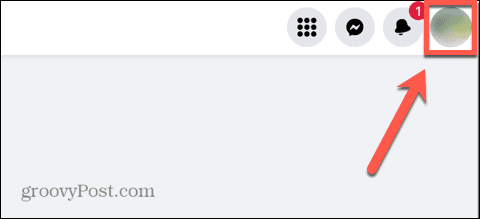
- انقر الإعدادات والخصوصية.
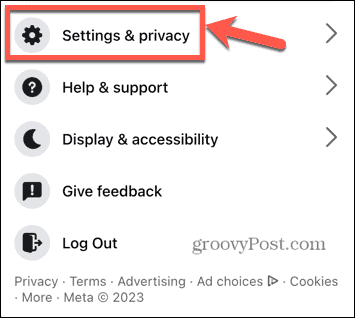
- انقر إعدادات.
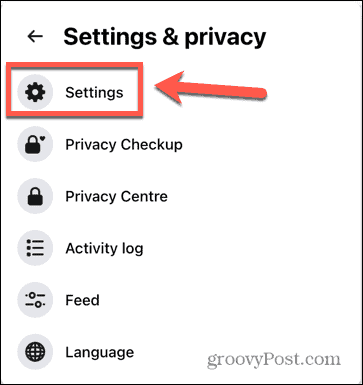
- في القائمة اليمنى ، حدد المشاركات العامة.
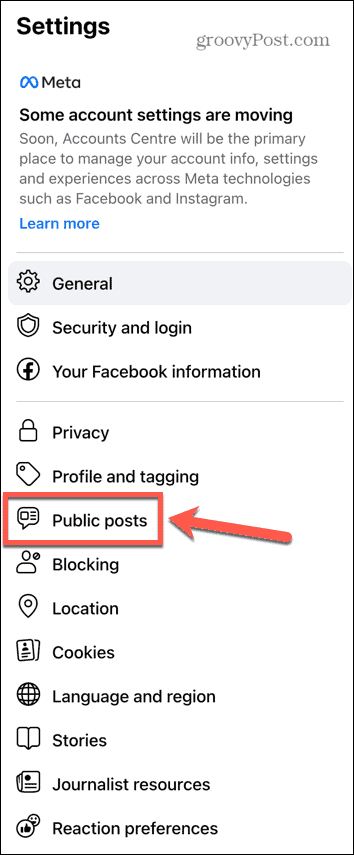
- تحت من يمكنه متابعتي انقر أصدقاء.
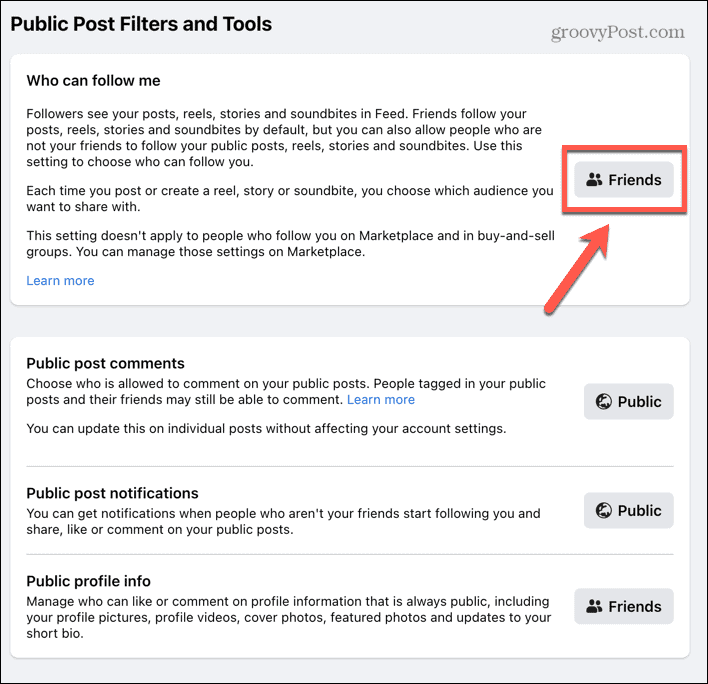
- يختار عام.
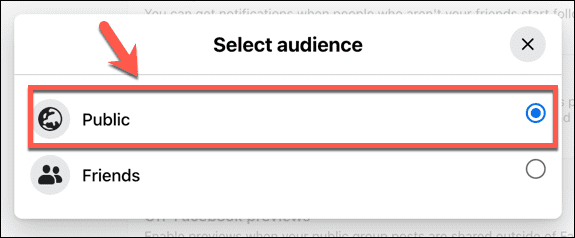 يمكن لأي شخص الآن متابعة ملف التعريف الخاص بك.
يمكن لأي شخص الآن متابعة ملف التعريف الخاص بك. - لاختيار من يمكنه التعليق على مشاركاتك العامة ، انقر فوق عام في تعليقات المنشور العام قسم.

- يختار عام للسماح لأي شخص بالتعليق.
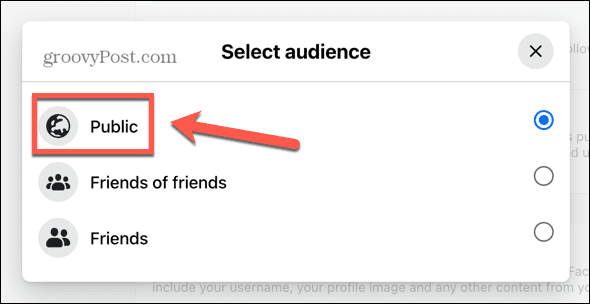
- يختار أصدقاء للسماح للأصدقاء بالتعليق فقط.
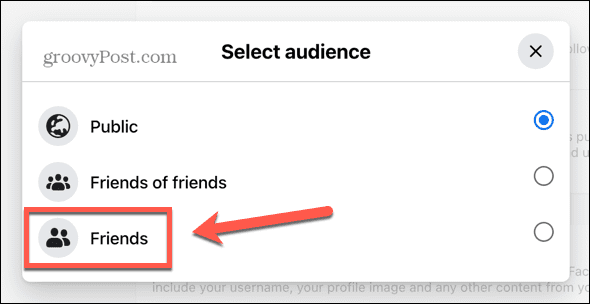
- التحديد اصدقاء الاصدقاء سيسمح لأصدقائك وأي شخص صديق لأحد أصدقائك بالتعليق.
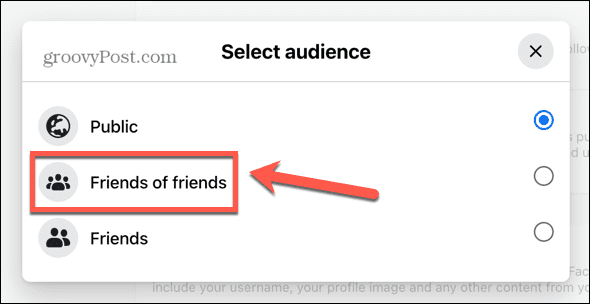
- للتحكم في وقت تلقي إشعارات حول التفاعلات مع منشوراتك العامة ، انقر فوق عام في ال إخطارات النشر العامة قسم.
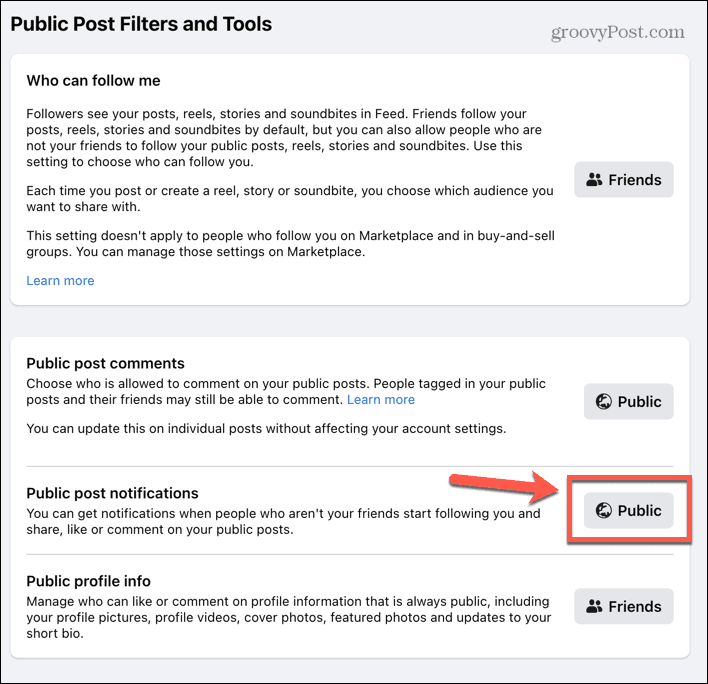
- يمكنك اختيار أن يتم إعلامك بشأنه عام التفاعلات ، تفاعلات اصدقاء الاصدقاء، أو لا احد.
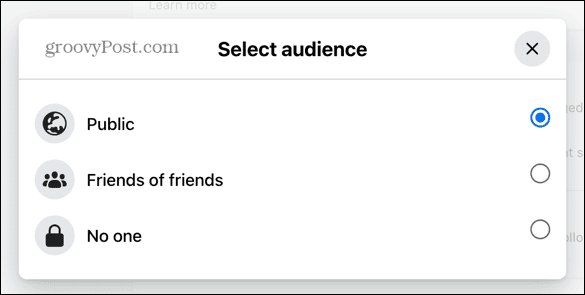
- للتحكم في من يمكنه التعليق على معلومات ملفك الشخصي ، مثل الصور والسيرة الذاتية ، انقر فوق أصدقاء في ال معلومات الملف الشخصي العامة قسم.
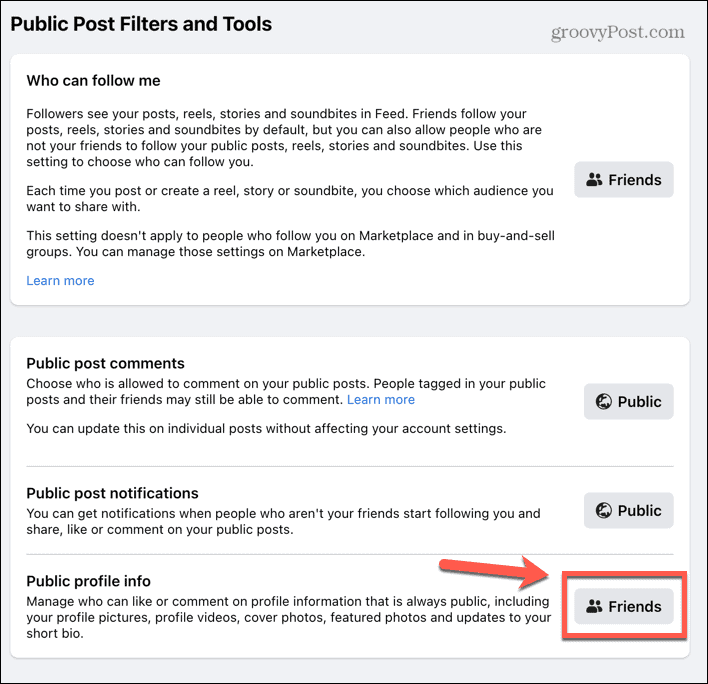
- يمكنك ضبط هذا على عام, أصدقاء، أو اصدقاء الاصدقاء.
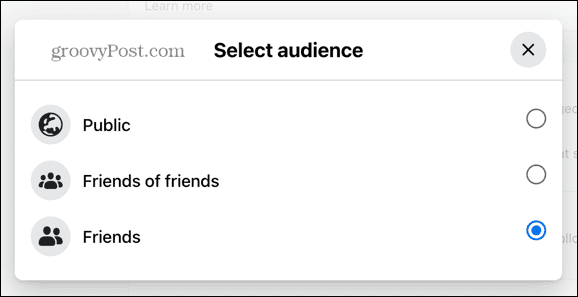
كيفية تمكين المتابعين على Facebook Mobile
إذا كنت تستخدم Facebook على الهاتف المحمول ، فيمكنك أيضًا تمكين المتابعين باستخدام تطبيق Facebook للجوال.
لتمكين المتابعين على Facebook mobile:
- افتح ال فيسبوك برنامج.
- اضغط على قائمة طعام أيقونة. يوجد هذا في الزاوية اليمنى السفلية من iPhone وأعلى يمين Android.
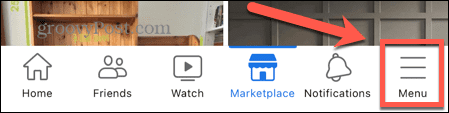
- قم بالتمرير لأسفل وانقر فوق الإعدادات والخصوصية.
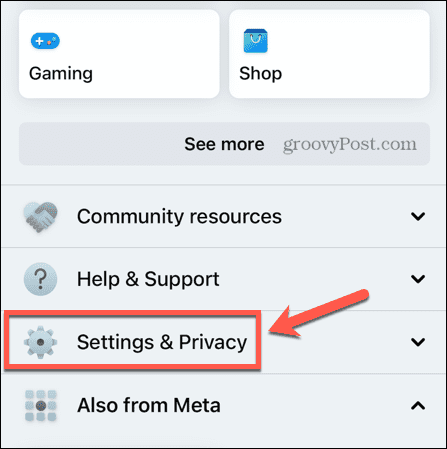
- مقبض إعدادات.
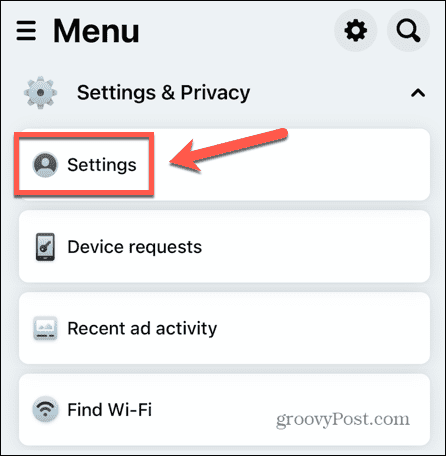
- تحت الجمهور والرؤية، مقبض المتابعون والمحتوى العام.
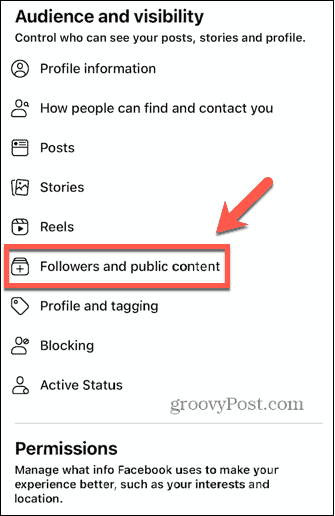
- تحت من يمكنه متابعتي، مقبض عام.
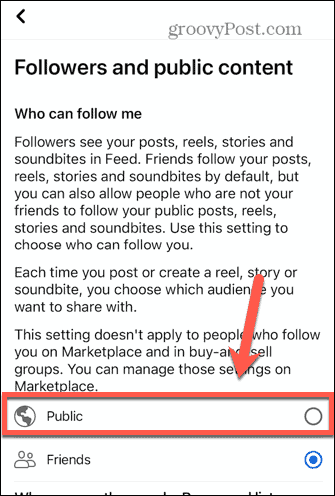
- ملفك الشخصي مفتوح الآن للمتابعين.
- لاختيار من يمكنه التعليق على مشاركاتك العامة ، قم بالتمرير لأسفل إلى تعليقات المنشور العام.
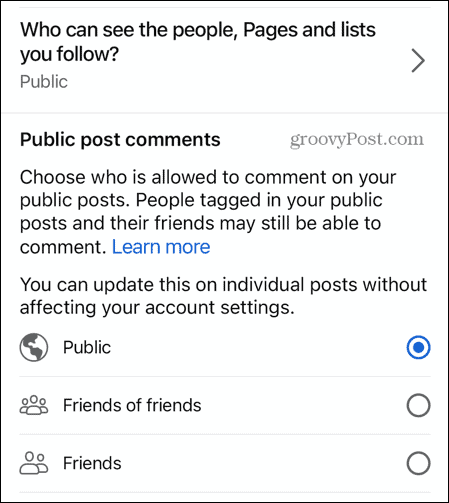
- يختار عام للسماح لأي شخص بالتعليق.
- يختار أصدقاء للسماح للأصدقاء بالتعليق فقط.
- التحديد اصدقاء الاصدقاء سيسمح لأصدقائك وأي شخص صديق لأحد أصدقائك بالتعليق.
- للتحكم في وقت تلقي إشعارات حول التفاعلات مع منشوراتك العامة ، قم بالتمرير لأسفل إلى إخطارات النشر العامة.
- يمكنك اختيار أن يتم إعلامك بالتفاعلات من الجميع، تفاعلات اصدقاء الاصدقاء، أو لا احد.
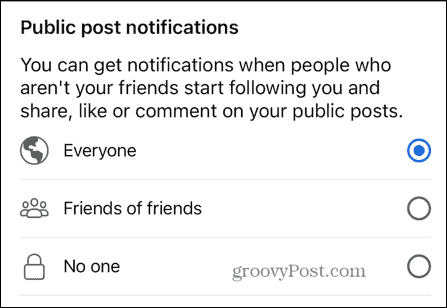
- اذهب إلى معلومات الملف الشخصي العامة للتحكم في من يمكنه التعليق على معلومات ملفك الشخصي ، مثل صور الملف الشخصي والسيرة الذاتية.
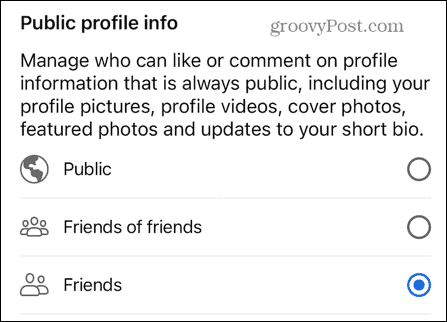
- يمكنك قصر التعليق على عام, اصدقاء الاصدقاء، أو أصدقاء.
كيف ترى من يتابعك على Facebook Desktop
بمجرد تمكين المتابعين ، يمكنك معرفة من يتابعك من خلال أصدقاء قسم من ملفك الشخصي. لاحظ أنك لن تتمكن من رؤية هذا القسم إذا لم يكن لديك متابعون ممكّنون أو لم يتابعك أحد.
لمعرفة من يتابعك على Facebook في متصفح على جهاز الكمبيوتر الخاص بك:
- سجّل الدخول إلى فيسبوك في المستعرض وانقر فوق بيت أيقونة.

- في القائمة اليمنى ، اضغط على ملف التعريف الخاص بك.
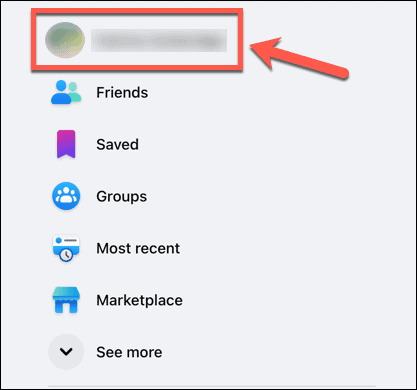
- أسفل صورة ملفك الشخصي ، انقر فوق متابعون. إذا لم تتمكن من رؤيته ، فقد تحتاج إلى النقر عليه أكثر.
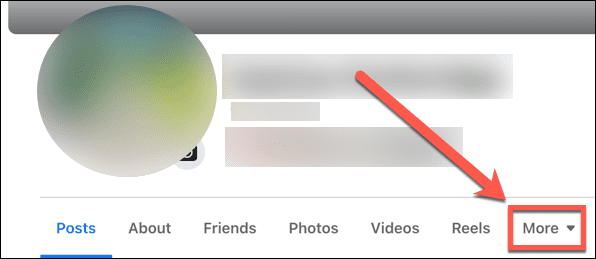
- إذا لم يكن لديك ملف متابعون علامة التبويب ، ليس لديك أي متابعين ، أو أنك أوقفت المتابعين.
كيف ترى من يتابعك على Facebook Mobile
يمكنك أيضًا عرض متابعيك على Facebook mobile ، على الرغم من أن العثور عليهم يختلف قليلاً عن الطريقة التي تقوم بها في متصفح على جهاز الكمبيوتر الخاص بك.
لمعرفة من يتابعك على Facebook mobile:
- افتح ال فيسبوك برنامج.
- اضغط على حساب تعريفي أيقونة.
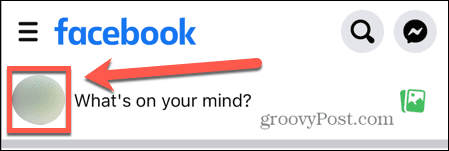
- أسفل صورة الغلاف مباشرةً ، انقر فوق انظر الخاص بكحول المعلومات.
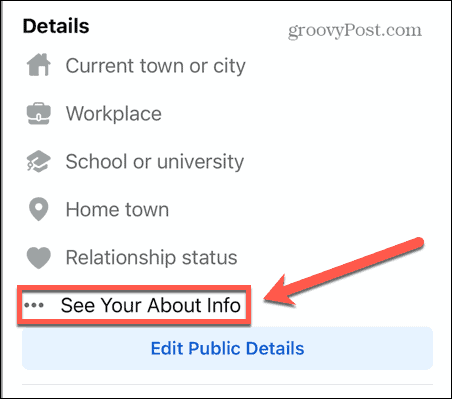
- قم بالتمرير لأسفل ، وبجوار متابعون، مقبض اظهار الكل. لن ترى ملف متابعون إذا لم يكن لديك أي متابعين أو لم يكن لديك متابعون ممكّنون.
تحكم في حساب Facebook الخاص بك
يضمن تعلم كيفية تمكين المتابعين على Facebook أنه يمكنك التحكم بالضبط في من يمكنه رؤية منشوراتك دون إضافتهم كأصدقاء. كقاعدة عامة ، إذا كان شخصًا تعرفه وتحبه ، فمن الأفضل إضافته كصديق ، حيث سترى مشاركاته في خلاصتك. إذا كان شخصًا لا تعرفه جيدًا ولكنك لا تزال تريده أن يتمكن من مشاهدة مشاركاتك ، فإن منحه خيار متابعتك يعد خيارًا رائعًا.
هناك الكثير من النصائح والحيل المفيدة الأخرى على Facebook. يمكنك أن تتعلم كيفية إزالة القصص من Facebook إذا لم تعد راضيًا عن الأشخاص الذين نشرتهم. يمكنك أن تتعلم كيف قم بإيقاف تشغيل حالة نشاط Facebook الخاصة بك للحفاظ على خصوصية استخدامك. وإذا كانت الخصوصية تمثل مشكلة ، فيمكنك التعرف على بعض النصائح والحيل الخاصة بها الحفاظ على خصوصيتك على Facebook.
كيفية البحث عن مفتاح منتج Windows 11 الخاص بك
إذا كنت بحاجة إلى نقل مفتاح منتج Windows 11 الخاص بك أو كنت بحاجة إليه فقط لإجراء تثبيت نظيف لنظام التشغيل ، ...


